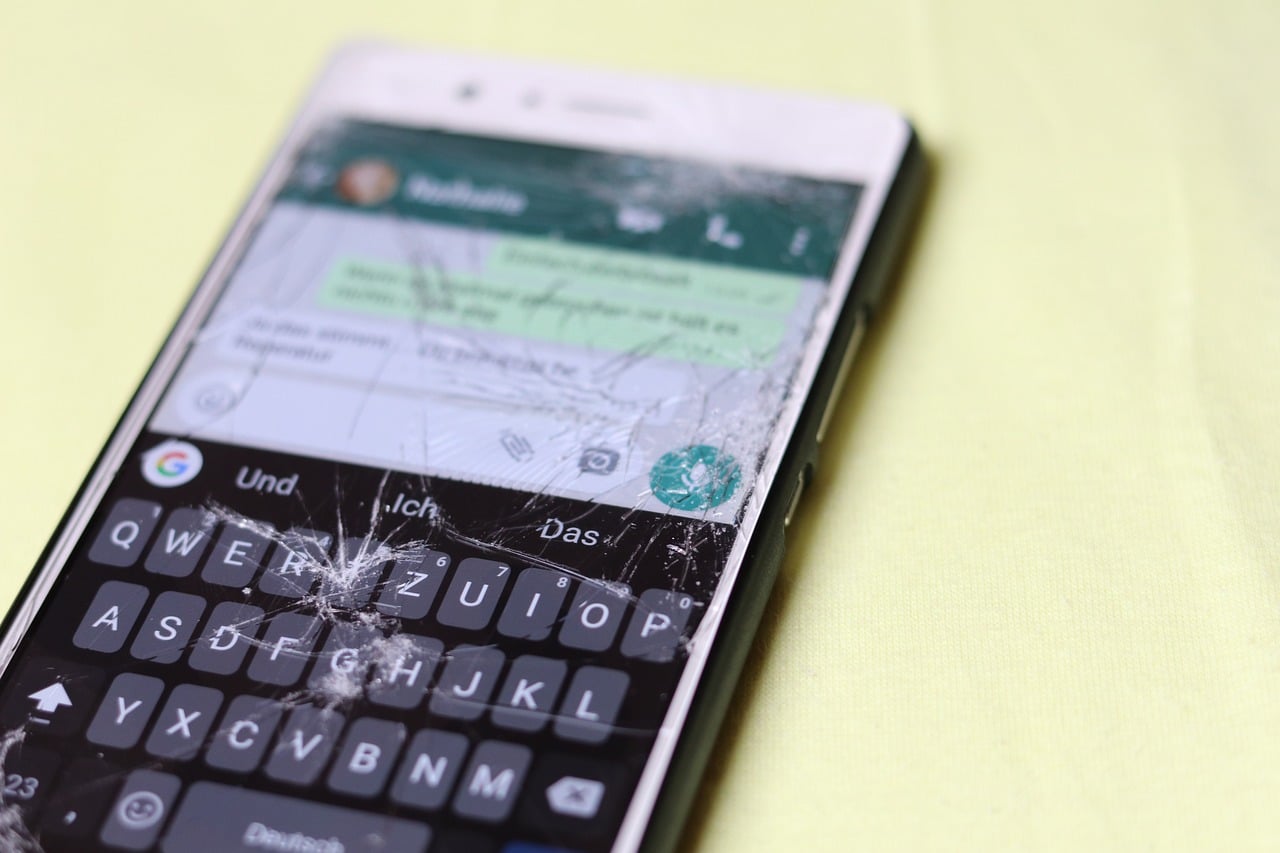
Et av punktene man bør ta hensyn til ved kjøp av mobil er å beskytte den for å unngå fall eller at skjermen begynner å svikte. Hvis du er her og leser dette innlegget er det fordi panelet på telefonen eller Pad er ødelagt, men er det mulig å reparere det? Alt avhenger av typen skade. forklarer vi hvordan fikse en mobilskjerm.
Skjermene når de går i stykker gjør det i henhold til ulike skadenivåer. Lette riper er ikke det samme som manglende glassbiter. Problemene du må møte er forskjellige i henhold til skaden på skjermen på mobilen din.
Skade på et hjørne av telefonen
Det skjer når mobilen har sluttet å virke på en av sidene, kanskje på grunn av et slag som er gitt. Også når den har falt fra stor høyde eller ved et uhell blir truffet, men glasset ikke knuses.
Vi anbefaler i disse tilfellene, kast beskytteren og hvis det fortsatt fungerer, må vi kalibrer skjermen med en applikasjon som heter Touch Screen Calibration.
Hele skjermen er ødelagt
Et lite slag mot mobilen vår kan være utløseren for skjermen feiler. Hvis dette er ditt tilfelle, vil du ikke kunne bruke garantien din, så vi må koble til merkets nettsted for å få den reparert og betale for den.
Det er også mulig at du kan endre det selv, hvis du tør å eksperimentere og ta risikoen. Du må imidlertid kjøpe skjermen, så kanskje hvis du ikke aner hvordan du bytter skjerm, er det bedre å ta telefonen til et mobilverksted for å få fagfolkene til å ta seg av den.
Hvordan fikse skjermen på en mobil hvis det som feiler er programvaren

Ikke alltid et slag er årsaken til skjermskade, noen ganger kan det være det på grunn av en programvarefeil. Hvis dette er grunnen, kan ulike situasjoner oppstå, for eksempel utseendet til flekker på skjermen eller hva allerede berøringen virker ikke.
flekker på skjermen
Flekkene finnes i ulike farger, som grønn, hvit og lilla. Når det gjelder de to siste, er de vanligvis forårsaket av trykk på skjermen eller av et slag. De vil ikke være på grunn av problemer med programvaren, men snarere i AMOLED-paneler.
Når flekkene er grønne, kan årsakene være flere. For eksempel fordi det har blitt vått, selv om det er inne i de fleste tilfellene er det på grunn av dårlig konfigurasjon av visualiseringsprogramvaren, som mislykkes, og derfor viser den den typen farge på mobilskjermen.
For å løse problemet bør ikke mobilen utsettes for sollys. På den annen side, vær forsiktig når du bruker den når den lader. Hvis fargen bare vises om natten eller når lyset er lavt, det kan løses ved å oppdatere programvaren.
Fargen
Et annet element som kan svikte på mobilskjermen er farge. Noen ganger får skjermen en tone som ikke er godt definert for øyet. Av den grunn har mange av Smarttelefonene en løsning i menyen som er spesifikk for fargen på skjermen og kan tilpasses slik vi ønsker.
Følg disse trinnene for å gjøre det:
- Gå til Innstillinger".
- Gå til "Skjerm"-delen.
- Velg "Farge" -alternativene.
Det er også andre alternativer i samme seksjon som: lysstyrke, fargetone og andre skjermvariabler.
Berøringen fungerer ikke
Hvis berøringen ved første øyekast er i god stand, kan det være et programvareproblem. Først, du må starte telefonen på nytt, fordi berøringssensoren kan ha blitt ødelagt i et øyeblikk.
For å tvinge omstart må du trykke og holde inne volum ned + av/på-tasten. Hvis det fortsatt ikke fungerer, trenger du mest sannsynlig en Hard Reset. Men før du går videre til det må du lage en kopi av bildene, musikken eller videoene dine som du har lagret på mobilen.
Hvordan fikse glans
En annen av feilene som vises på skjermen har med lysstyrken å gjøre. Det er et relativt enkelt problem å fikse hvor lysstyrken er ikke nok og bildet ser matt utselv om vi er i full sol.
For å løse dette problemet går vi inn i "Innstillinger" og velger skjermalternativene. Vi verifiserer at lysstyrken stilles inn automatisk. Hvis ikke, aktiverer vi den.
Dessuten er det viktig gjenopprette mobiltilpasset lysstyrke som kan være den som feiler, og du kan derfor ikke se panelet. Du må gjøre følgende:
- Gå til "Innstillinger"-panelet.
- Rull ned og klikk på "Applikasjoner".
- Rull ned og finn hvor det står "Enhetshelsetjeneste”, kan du søke etter det ved hjelp av søkefunksjonen.
- Trykk på "Lagring" i delen "Bruk".
- Trykk på "Reset Adaptive Brightness Settings"-knappen og godta endringene.
Lysstyrkeinnstillingene vil bli tilbakestilt til mobilens standardverdier.
Utfør en sensortest
den smartphones De har et stort antall sensorer som gjør deres normale drift mulig, for eksempel når det gjelder skjermen, har den lysstyrkesensoren. Når automatisk lysstyrke mislykkes, kan det hende at skjermen ikke ser veldig bra ut.
Noen mobiler har en mulighet til å teste komponentene til mobilen, slik som den vi allerede har nevnt om sensoren. Det er tredjepartsapplikasjoner vi kan laste ned, og de fungerer perfekt med AndroidSom Sensortest.
Følg disse trinnene for å teste lyssensoren på mobilen din:
- Last ned, installer og kjør Sensor Test-appen.
- Gi den tillatelsene.
- Trykk på "Test"-knappen.
Før hånden nærmere sensoren foran på mobilen. Hvis verdien synker når du bringer den nærmere sensoren, betyr det at lyssensoren din fungerer bra.
Hvis verdien ikke endres, har du sannsynligvis et maskinvareproblem, så du må gjøre det ta med mobilen for å reparere.
Med denne guiden som vi har delt med deg, har du allerede en idé om hvordan fikse en mobilskjerm når det er forskjellige feil.